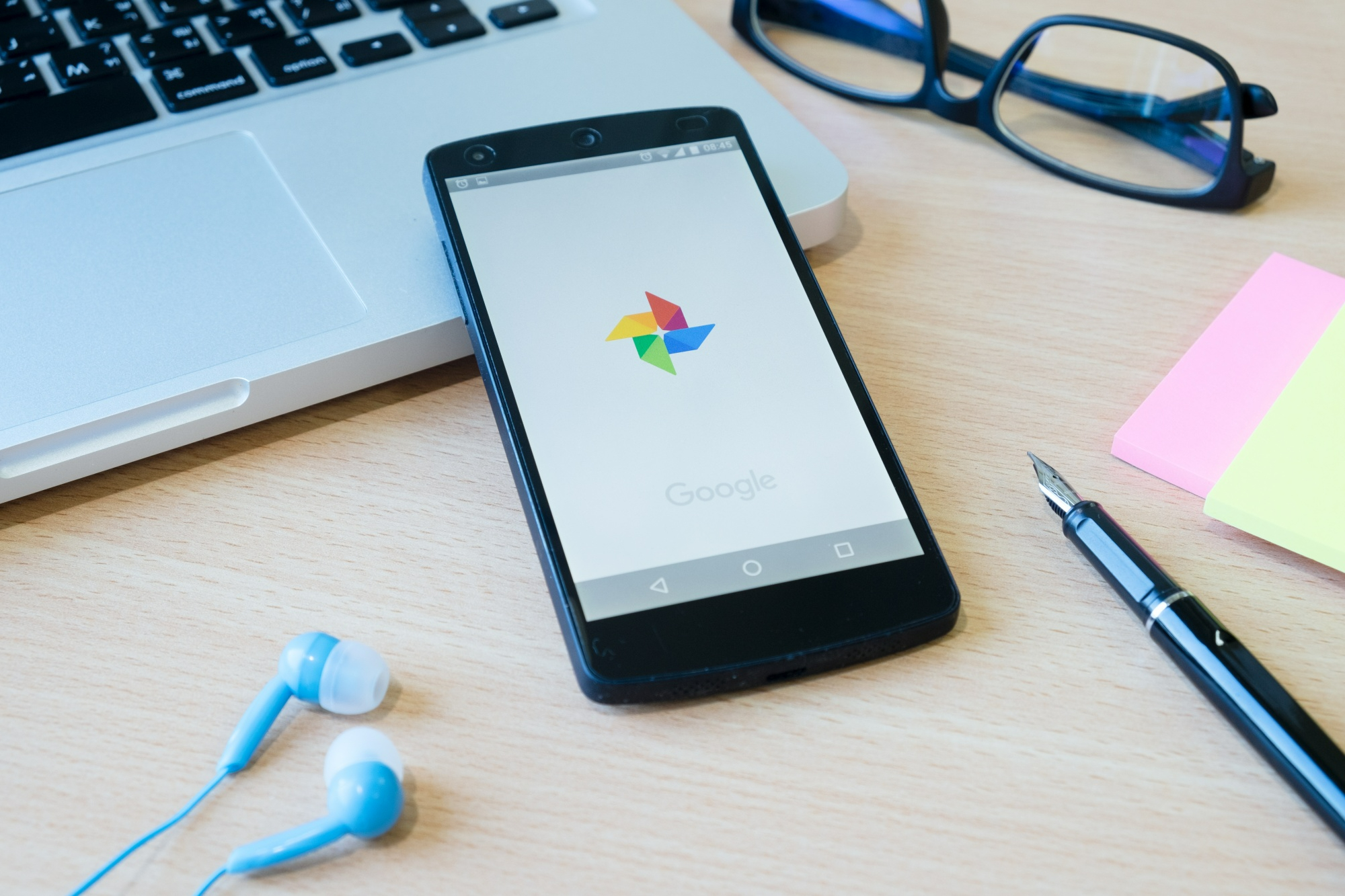Dans un monde numérique où la collaboration et le partage d’informations sont omniprésents, Google Drive se pose en outil indispensable. Cependant, face à l’émergence de situations indésirables, Google Drive offre une solution efficace : la possibilité de bloquer des utilisateurs indésirables.
Découvrez comment sécuriser votre espace de travail numérique en bloquant et débloquant des utilisateurs sur Google Drive, et les implications de ces actions pour votre sécurité numérique.
Dans l’ère numérique où la collaboration et le partage d’informations sont devenus des piliers essentiels de notre quotidien professionnel et personnel, Google Drive se présente comme un outil incontournable. Cependant, la facilité de partage et d’accès peut parfois entraîner des situations indésirables, notamment lorsque des utilisateurs mal intentionnés s’immiscent dans notre espace numérique. Heureusement, Google Drive offre la possibilité de bloquer ces intrus, assurant ainsi notre sécurité et notre tranquillité d’esprit.
Voici un guide détaillé sur comment procéder à cette opération salvatrice.
Sommaire
Les étapes pour bloquer un utilisateur
Bloquer l’utilisateur à l’origine du partage de fichiers
Sur ordinateur
- Ouvrez l’e-mail de notification de partage Drive.
- Cliquez sur « Bloquer l’expéditeur » en bas de l’e-mail.
- Sélectionnez le compte à bloquer dans le nouvel onglet qui s’ouvre.
- Cliquez sur « Bloquer » dans la fenêtre.
Sur mobile (Android et iOS)
- Ouvrez l’application Drive.
- Appuyez sur l’icône Plus d’options (trois points verticaux) à côté du fichier partagé.
- Sélectionnez « Bloquer l’utilisateur ».
- Confirmez en appuyant sur « Bloquer ».
Bloquer le propriétaire d’un fichier
Sur ordinateur
- Accédez à drive.google.com.
- Effectuez un clic droit sur le fichier du propriétaire que vous souhaitez bloquer.
- Sélectionnez « Bloquer > Bloquer l’utilisateur ».
- Saisissez l’adresse e-mail de l’utilisateur à bloquer.
- Cliquez sur « Bloquer » dans la fenêtre.
Sur mobile (Android et iOS)
- Ouvrez l’application Drive.
- Appuyez sur l’icône Plus d’options (trois points verticaux) à côté du fichier.
- Sélectionnez « Bloquer l’utilisateur ».
- Confirmez en appuyant sur « Bloquer ».
Conséquences du blocage d’un utilisateur
L’utilisateur bloqué ne pourra plus :
- Accéder aux fichiers que vous avez partagés avec lui.
- Vous envoyer des invitations à partager des fichiers.
- Vous contacter via Google Drive.
Pour débloquer un utilisateur
Sur ordinateur, rendez-vous sur drive.google.com > Gérer votre compte Google > Contacts et partage > Bloqué(s). Sélectionnez l’utilisateur que vous souhaitez débloquer et cliquez sur « Débloquer ».
Informations supplémentaires
- Vous pouvez également bloquer des utilisateurs à partir de l’onglet « Partagés avec moi » dans Google Drive.
- Pour bloquer plusieurs utilisateurs simultanément, utilisez la fonction « Gérer les accès » pour modifier les autorisations de partage d’un fichier.
- Consultez les pages d’aide Google Drive pour plus d’informations sur bloquer et débloquer des utilisateurs.
Selon mon expérience, l’option de blocage sur Google Drive est un outil crucial pour maintenir un environnement numérique sain et sécurisé. Elle permet d’éviter les interactions non désirées et de contrôler qui peut accéder à nos informations. Dans un monde où la sécurité numérique est de plus en plus menacée, des mesures simples comme le blocage d’utilisateurs indésirables sur Google Drive contribuent grandement à notre bien-être numérique.
FAQ
Comment bloquer plusieurs utilisateurs simultanément sur Google Drive ?
Utilisez la fonction « Gérer les accès » dans les options de partage d’un fichier pour modifier les autorisations et bloquer plusieurs utilisateurs en même temps.
Peut-on débloquer un utilisateur après l’avoir bloqué ?
Oui, vous pouvez débloquer un utilisateur à tout moment en accédant aux paramètres de votre compte Google, sous « Contacts et partage ».
Les utilisateurs bloqués sont-ils informés de leur blocage ?
Non, Google Drive ne notifie pas les utilisateurs lorsqu’ils sont bloqués. Ils ne pourront simplement plus accéder aux fichiers partagés ni interagir avec vous via Drive.
Selon des témoignages recueillis, cette fonctionnalité a permis à de nombreux utilisateurs de Google Drive de se sentir plus en sécurité et de mieux contrôler l’accès à leurs informations personnelles et professionnelles. En effet, dans un contexte où la protection des données est devenue une priorité, la capacité de restreindre l’accès à des individus spécifiques est inestimable.
Il est essentiel de rappeler que la sécurité numérique ne se limite pas à l’utilisation de mots de passe complexes ou à la mise en place de vérifications en deux étapes. Elle implique également une gestion proactive des permissions et des accès, y compris la capacité de bloquer des utilisateurs lorsque cela s’avère nécessaire. Cette fonctionnalité de Google Drive souligne l’importance d’un contrôle utilisateur fin, permettant une gestion plus sécurisée et personnalisée de nos espaces de travail numériques.
« La possibilité de bloquer des utilisateurs sur Google Drive m’a permis de reprendre le contrôle sur mon espace de travail numérique, me rendant moins vulnérable face aux intrusions indésirables. » – Témoignage d’un utilisateur de Google Drive.
En conclusion, la fonction de blocage d’utilisateurs sur Google Drive est un outil précieux pour maintenir un environnement de travail sécurisé et personnalisé. Que ce soit pour éviter le spam, se protéger contre le harcèlement, ou simplement pour garder ses documents confidentiels loin des regards indésirables, cette fonctionnalité offre une solution efficace et facile à mettre en œuvre.
| Action | Sur Ordinateur | Sur Mobile |
|---|---|---|
| Bloquer l’expéditeur d’un fichier partagé | Via l’e-mail de notification | Dans l’app Drive, via l’icône Plus d’options |
| Bloquer le propriétaire d’un fichier | Via un clic droit sur le fichier dans Drive | Dans l’app Drive, via l’icône Plus d’options |
| Débloquer un utilisateur | Dans les paramètres Google, sous Contacts et partage | Non applicable |
N’oubliez pas que le contrôle de votre espace numérique est entre vos mains. L’utilisation judicieuse des options de sécurité et de confidentialité telles que le blocage d’utilisateurs sur Google Drive est essentielle pour garantir non seulement la sécurité de vos données, mais aussi votre tranquillité d’esprit dans le monde numérique.
Qu’en pensez-vous ? Avez-vous déjà eu recours à cette fonctionnalité pour sécuriser votre espace de travail numérique ? Partagez votre expérience et vos opinions sur l’importance de ces outils de sécurité numérique.